Используйте эту процедуру, чтобы создать одиночный файл DWF или DWFx модели, над которой выполняется работа с пользовательскими данными набора характеристик.
- Выполните одно из следующих действий:
- Щелкните

 "Экспорт"
"Экспорт" 3D DWF.
3D DWF. - В командной строке введите 3DДВФ.
- Щелкните
- В диалоговом окне "Экспорт 3D DWG" выберите в качестве формата файла 3D DWF или 3D DWFx. (По умолчанию выбирается формат файлов "3D DWFx".)
- В меню "Сервис" нажать
 "Параметры".
"Параметры". 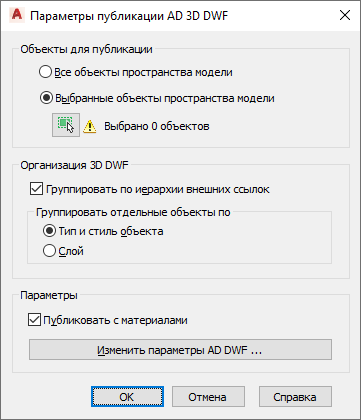
- В группе "Объекты для публикации" выберите публикацию всей модели или установите переключатель в положение "Выбранные объекты пространства модели" и выберите объекты на чертеже для включения в экспортируемый DWF- или DWFx-файл.
- В группе "Организация 3D DWF" выберите, в каком порядке внешние ссылки и объекты будут отображаться в экспортированном файле.
Если требуется... то... сгруппировать объекты по их внешней ссылке, а затем по типу и стилю объекта, установите флажок "Группировать по иерархии внешних ссылок". В настройке "Группировать отдельные объекты по" выберите "Тип и стиль объекта". сгруппировать объекты по их внешней ссылке, а затем по их слою, установите флажок "Группировать по иерархии внешних ссылок". В настройке "Группировать отдельные объекты по" выберите "Слой". сгруппировать объекты по их типу и стилю, снимите флажок "Группировать по иерархии внешних ссылок". В настройке "Группировать отдельные объекты по" выберите "Тип и стиль объекта". сгруппировать объекты по их слою, снимите флажок "Группировать по иерархии внешних ссылок". В настройке "Группировать отдельные объекты по" выберите "Слой". - Выберите "Публиковать с материалами", чтобы включить определения материалов из DWG-файла в DWF- или DWFx-файл.
- Щелкните "Редактировать параметры AD DWF".
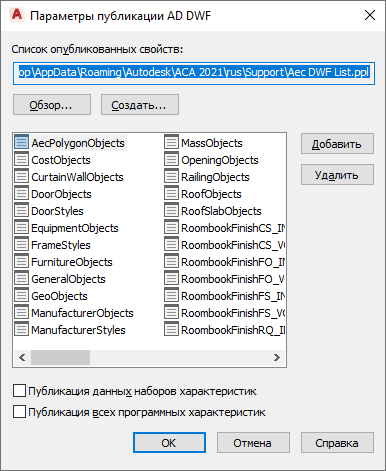
- Убедитесь, что установлен флажок "Публикация данных наборов характеристик".
- Чтобы добавить определение набора характеристик в экспортируемый DWF- или DWFx-файл, нажмите кнопку "Добавить".
В диалоговом окне "Добавление наборов характеристик" по умолчанию отображается активный чертеж и находящиеся в нем определения наборов характеристик.
- Чтобы выбрать одно из перечисляемых определений наборов характеристик, установите соответствующий ему флажок и нажмите кнопку ОК.
- Чтобы выбрать определения наборов характеристик из файла другого чертежа, нажмите кнопку "Обзор" и перейдите к нужному файлу. Затем добавьте определения наборов характеристик так, как описано выше.
- Нажмите "ОК".
- Чтобы удалить определение набора характеристик из экспортируемого DWF- или DWFx-файла, выберите определение и нажмите кнопку "Удалить".
- Чтобы создать новый файл PPL, выберите "Создать" и следуйте инструкциям.
- Чтобы выбрать другой файл PPL, нажмите кнопку "Обзор" и выберите новый файл.
- Нажмите кнопку ОК два раза, а затем нажмите кнопку "Сохранить".
Когда экспорт завершится, появится запрос о необходимости просмотра DWF- или DWFx-файла. Щелкните "Да", чтобы открыть экспортированный файл в программе Autodesk Design Review.